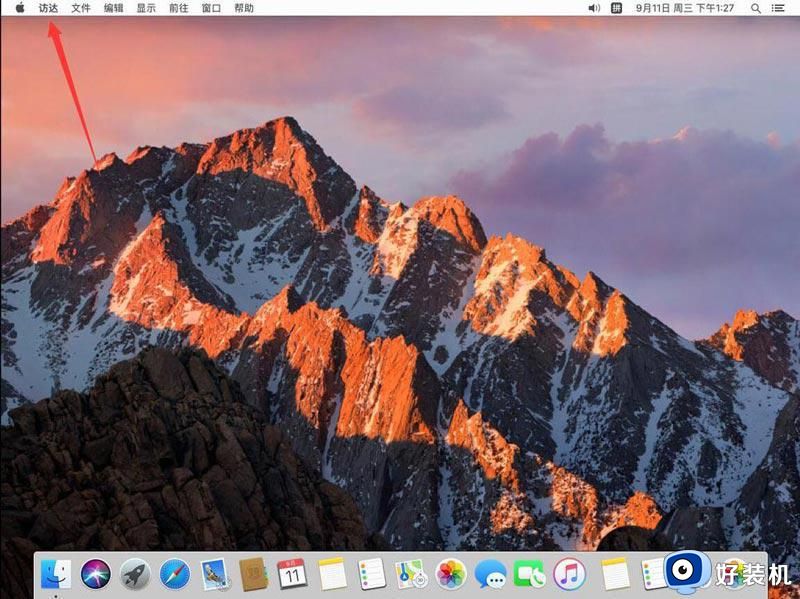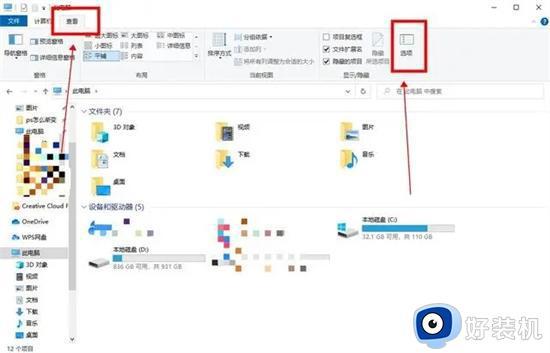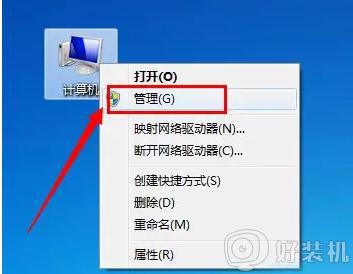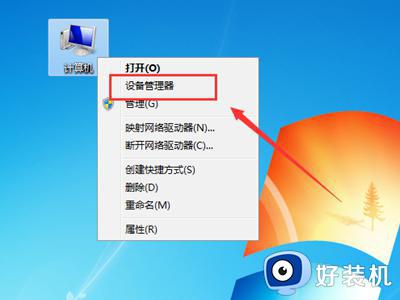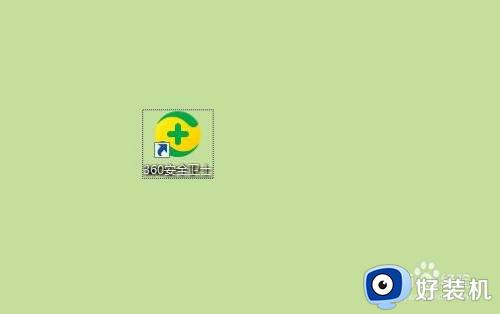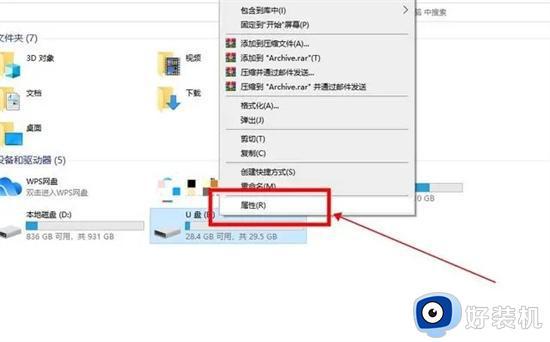u盘插电脑上不显示怎么回事 u盘插在电脑上显示不出来怎么解决
时间:2023-04-10 16:30:14作者:haoxt
u盘是比较常用的可移动存储设备,主要是用来当临时办公或学习的存储盘,u盘需要插在电脑上使用,一般情况下u盘插进电脑usb接口之后就会识别并显示在我的电脑里面。有用户遇到u盘插电脑上不显示的问题,也不知道怎么回事,所以本文小编就来和大家介绍u盘插在电脑上显示不出来怎么解决的方法。
解决方法:
1、右击“计算机”从弹出的菜单中选择“属性”项。
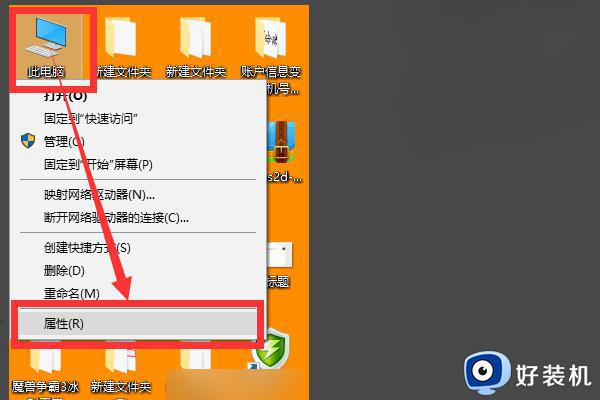
2、在打开的“系统”窗口中,点击“设备管理器”项。
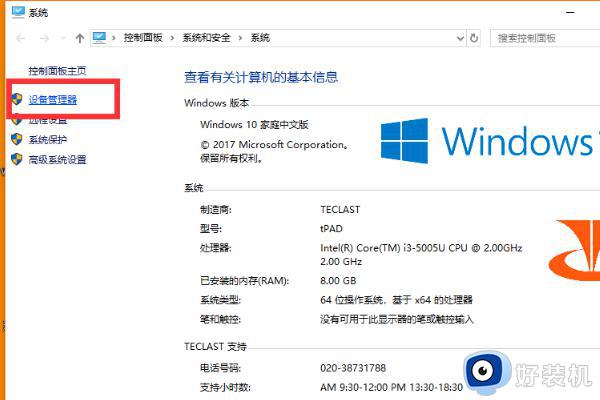
3、在打开的“设备管理器”窗口中,展开“通用串行总线控制器”->“USB大容量存储设备”项。
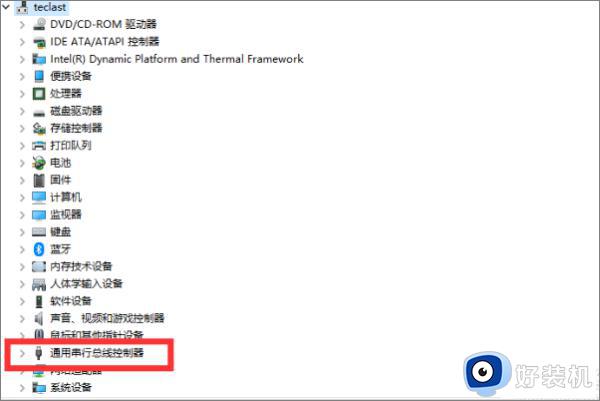
4、左击异正常显示的U盘项,选择“卸载”图标并点击“卸载”。
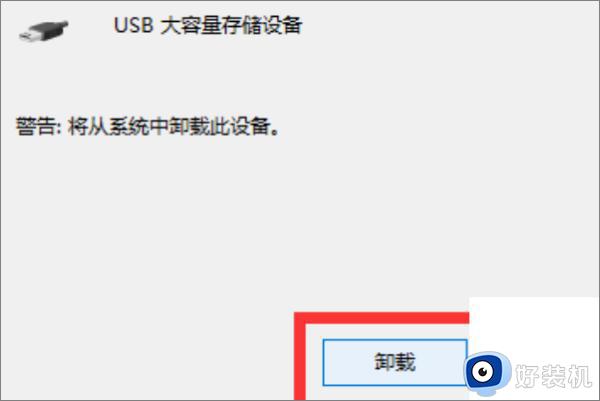
5、“USB大容量存储设备”项消失后,左击“操作”。从弹出的菜单中选择“扫描检测硬件改动”项。

6、USB项恢复显示。

以上就是关于u盘插电脑上不显示怎么回事以及如何解决的方法,如果你在电脑上使用u盘不显示,就可以参考上面的方法来解决,希望对大家有帮助。